excel表格粘贴到CAD中打印不出来
cad表格打印不出来

竭诚为您提供优质文档/双击可除cad表格打印不出来篇一:cad打印导入的表格cad打印excel导入的表格前些年,,,,,,我在打印cad图纸的时候,因为文件是客户的,,,,导入的excel文件千奇百怪的,,,,我都一笑而过,,,,能打出来就不错了,将就用吧,,,,我如是说,,,,,为了这种人间悲剧不再上演,,,,,,,,我就勉为其难当一回上帝,,,,,,拿出你的苹果6还是香蕉8什么的,,,,记下来,,,我只说一遍,,,,,,,因为哥很忙,,嘿嘿,,,忙着睡觉,,,1、输入op回车――打印和发布――ole打印质量(选择低质量图形)然后勾选上(打印ole对象时使用ole应用程序)。
2、选择要打印的表格-ctrl+1(调出表格属性)-打印质量(选择低质量图形)。
特别声明,,,这只是解决部分问题,,,其它的就靠你了,,,,祖国的未来就靠你了,,,,同鞋,,加油篇二:cad打印样式表损坏的恢复命令cad打印样式表损坏的恢复命令:convertpstyles篇三:cad打印样式表如何设置cad打印样式表如何设置?cad打印样式表有什么作用?ctb和stb有何区别?打印样式通过确定打印特性(例如线宽、颜色和填充样式)来控制对象或布局的打印方式。
打印样式表中收集了多组打印样式。
打印样式管理器是一个窗口,其中显示了所有可用的打印样式表。
打印样式有两种类型:颜色相关和命名。
一个图形只能使用一种类型的打印样式表。
用户可以在两种打印样式表之间转换。
也可以在设置了图形的打印样式表类型之后,修改所设置的类型。
打印样式可分为颜色相关打印样式表(*.ctb)和命名打印样式表(*.stb)两种模式。
颜色相关打印样式以对象的颜色为基础,共有255种颜色相关打印样式。
在颜色相关打印样式模式下,通过调整与对象颜色对应的打印样式可以控制所有具有同种颜色的对象的打印方式。
命名打印样式可以独立于对象的颜色使用。
使用这些打印样式表可以使图形中的每个对象以不同颜色打印,与对象本身的颜色无关。
Excel无法打印预览解决方法

Excel无法打印预览解决方法
Excel无法打印预览解决方法
状况描述:excel表格不能打印预览,word还可以打印预览,在打印机和传真设置中已经不能添加打印机,弹出出错对话框。
解决办法:
1、打开“开始”菜单栏,点击“运行”对话框,输入“services.msc” ,弹出“服务”对话框;
2、在服务对话框里,找到“printer spool”选项,双击,弹出新的对话框;
3、在新的“printer spool”对话框里,找到“启动类型”一行,选择“自动”,然后点击应用,随后服务状态一栏中的“启动”按钮变成能点击状态;
4、点击“启动”,点击“应用”和“确定”。
5、恭喜,此时已经成功,可以进行打印预览了。
(还不行的话,就到打印机和传真的`设置里,添加新的打印机,虚拟的即可)解决EXCEL不能打印预览2017-03-22 13:43 | #2楼
1、一般打开excel要求“打印预览”或“页面设置”,都会出现下面这个画面,因为没有打印机。
而word又可以“打印预览”或“页面设置”。
2、按照电脑的提示,在“开始”里打开“打印机和传真”。
3、然而发现里面没有打印机,于是要“添加打印机”,安装“虚拟打印机”。
4、但出现以下错误。
5、解决的做法是:
1)先在“开始”的“运行”里,
2)搜索“services.msc”。
3)打开之后,在右边找“print spooler”,然后双击它。
发现它是手动的或是禁止的,而“启动状态”是“已经停止”。
4)把“手动”改为“自动”,“服务状态”按“启动”,到此,
即可正常使用“打印预览”或“页面设置”功能。
excel表格粘贴到CAD中打印不出来

excel表格粘贴到CAD中打印不出来
最近需要在cad中编辑管道特性表,在cad中操作费时,还不智能,容易出错,吃了不少苦头。
要是在excel里面编辑再转到cad该多好呀!!在网上徘徊了好久终于找到了解开密码的方法,超级强大,今天特地过来分享给大家。
1、在Excel中填写好表格,然后给表格添加边框线;
2、选中表格区域,单击“复制”按钮或按“Ctrl+C”组合键,将表格复制到粘贴板上。
3、转到CAD,执行“编辑(E)→ 选择性粘贴(S)”,打开选择性粘贴窗口,找到“AutoCAD 图元”并选中它,单击“确定”按钮退出,然后再在合适位置单击左键,即可将Excel表格以矢量格式粘贴过来。
至此,基本大功告成。
4、把粘贴过来的Excel表格放大后会发现,表格外边框线参差不齐,影响美观。
处理方法:用从右下角到左上角的选择方法选中表格所有的横线(不要选中文字),然后用“移动”命令,即可一次性把表格外边框线对齐好。
在04版cad中用效果最佳。
cad布局中打印不了图纸怎么解决

cad布局中打印不了图纸怎么解决大家知道cad布局中打印不了图纸怎么解决吗?解决方法很简单,只需要在页面设置中设置好就行了。
下面由店铺告诉大家cad布局中打印不了图纸怎么解决,快跟我一起来学习吧。
cad布局中打印不了图纸的解决方法1、点击下面的“布局”(可以右键点击命名新名称)。
2、右键点击“布局”,选“页面设置管理器”。
3、点击“修改”。
设置:打印机,纸张,图形方向,选用打印样式,等一切需要改变的。
4、调整布局视口大小到合适,点击视口边线,视口四角出现夹点,拖动夹点到合适位置。
5、在布局视口内部双击左键,进入“模型空间”。
在“模型空间”状态下,可以用绘图的所用工具和命令。
拖动图形到适当位置。
适当缩放。
在布局视口外面双击鼠标左键,返回到“图纸空间”。
(也可点击状态栏“模型/图纸”切换工作空间)。
如果对于打印比例没有要求,就可以打印了。
6、精确控制打印比例。
6-1、为了精确控制打印比例,我们先把“视口”设置窗口调出来:鼠标放在工具栏空白处,右键,在弹出菜单条选“ACAD-视口”。
将视口窗拖到适当位置。
6-2、用视口窗设置打印比例。
双击布局图纸内部进入“模型空间”。
在视口窗口点击右面小窗口,选用合适的打印比例。
确定后,打印比例就改变了。
6-3、自定义打印比例。
若软件提供的打印比例不合适,可以自己创建打印比例。
6-4、可以“编辑”“添加”自己希望的比例。
注意1打印单位等于多少图形单位。
7、在一张图纸上可以安排多个打印视口,视口形状,位置,每个视口可以有自己的打印比例。
可以自己绘制视口。
这样出图,同一张图纸上,可打印走总图和的局部大样图。
自定义的布局视口,有什么不同点?视口边线打印否?怎样设置,就不多啰嗦了,自己研究研究吧。
学而时习之不亦乐乎。
excel表格内容打印不出来怎么办
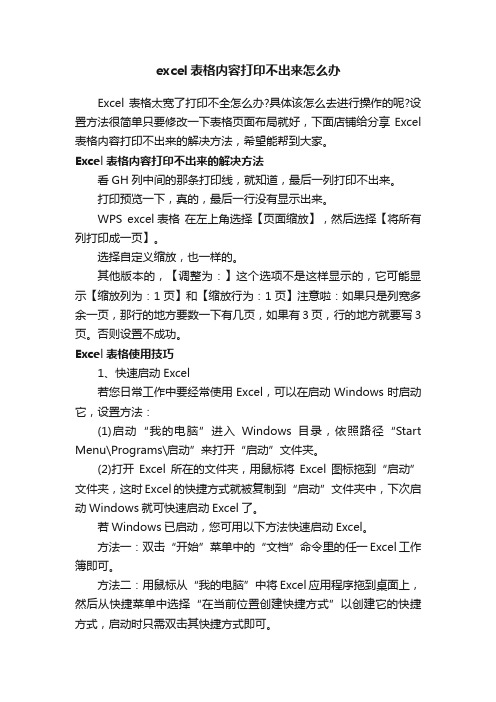
excel表格内容打印不出来怎么办Excel表格太宽了打印不全怎么办?具体该怎么去进行操作的呢?设置方法很简单只要修改一下表格页面布局就好,下面店铺给分享Excel 表格内容打印不出来的解决方法,希望能帮到大家。
Excel表格内容打印不出来的解决方法看GH列中间的那条打印线,就知道,最后一列打印不出来。
打印预览一下,真的,最后一行没有显示出来。
WPS excel表格在左上角选择【页面缩放】,然后选择【将所有列打印成一页】。
选择自定义缩放,也一样的。
其他版本的,【调整为:】这个选项不是这样显示的,它可能显示【缩放列为:1页】和【缩放行为:1页】注意啦:如果只是列宽多余一页,那行的地方要数一下有几页,如果有3页,行的地方就要写3页。
否则设置不成功。
Excel表格使用技巧1、快速启动Excel若您日常工作中要经常使用Excel,可以在启动Windows时启动它,设置方法:(1)启动“我的电脑”进入Windows目录,依照路径“Start Menu\Programs\启动”来打开“启动”文件夹。
(2)打开Excel 所在的文件夹,用鼠标将Excel图标拖到“启动”文件夹,这时Excel的快捷方式就被复制到“启动”文件夹中,下次启动Windows就可快速启动Excel了。
若Windows已启动,您可用以下方法快速启动Excel。
方法一:双击“开始”菜单中的“文档”命令里的任一Excel工作簿即可。
方法二:用鼠标从“我的电脑”中将Excel应用程序拖到桌面上,然后从快捷菜单中选择“在当前位置创建快捷方式”以创建它的快捷方式,启动时只需双击其快捷方式即可。
2、快速获取帮助对于工具栏或屏幕区,您只需按组合键Shift F1,然后用鼠标单击工具栏按钮或屏幕区,它就会弹出一个帮助窗口,上面会告诉该元素的详细帮助信息。
3、快速移动或复制单元格先选定单元格,然后移动鼠标指针到单元格边框上,按下鼠标左键并拖动到新位置,然后释放按键即可移动。
CAD上明明有图,但是打印的时候不显示怎么办?原来要这样设置
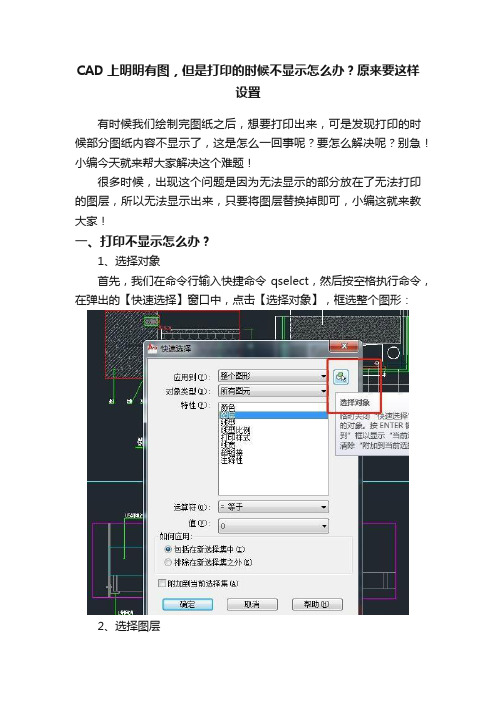
CAD上明明有图,但是打印的时候不显示怎么办?原来要这样
设置
有时候我们绘制完图纸之后,想要打印出来,可是发现打印的时候部分图纸内容不显示了,这是怎么一回事呢?要怎么解决呢?别急!小编今天就来帮大家解决这个难题!
很多时候,出现这个问题是因为无法显示的部分放在了无法打印的图层,所以无法显示出来,只要将图层替换掉即可,小编这就来教大家!
一、打印不显示怎么办?
1、选择对象
首先,我们在命令行输入快捷命令qselect,然后按空格执行命令,在弹出的【快速选择】窗口中,点击【选择对象】,框选整个图形:
2、选择图层
选择对象之后就会跳到这个窗口,我们点击选择【图层】,然后选择无法打印的图层,然后点击确定:
3、更换图层
这时候就可以更换图层了,直接把无法打印的图层换成其他任意一个可以打印的图层即可!然后再按Ctrl+P 进入打印预览就可以看到图形显示出来了~
二、如何批量打印
在CAD中还有一个常见的难题——如何批量打印?有时候图纸很多,一张张打印真的很浪费时间,如果想要批量打印的话,可以这样做:
1、批处理功能
打开【迅捷CAD编辑器】,然后点击【文件】——【批处理】——【批量打印】功能~
2、添加文件
然后在弹出来的窗口中点击【添加文件】,将所有要打印的CAD 文件都添加进来~
3、打印设置
在小窗口中我们可以看到所有图纸的名字,在【打印】那一栏记得要全部勾选,然后点击【确认】就可以批量打印了~。
Excel表格导入到CAD三种方法

Excel表格导入到CAD三种方法
在cad设计,为了工作效率,图纸的明细表都会在EXCEL中做好,然后直接导入到哦CAD中使用。
那该如何去导入到cad中去呢?下面我就介绍三种方法:
第一种方法:采用【插入】【OLE对象】方法
1、单击工具栏上的【插入】——【OLE对象】,弹出【插入对象】对话框,选取【由文件创建】,单击【浏览】选取excel表格文档,如图
2、单击确定后,excel表格被导入到CAD中,双击表格可回到execl进行编辑,但是此时的显示白色背景,而cad背景是黑色,所有不太美观,但打印出来是不受影响
第二种方法:采用Ctrl+C和Ctrl+V快捷键方法
1、打开Excel,选中表格区域,按下Ctrl+C,然后转到CAD界面,按下Ctrl+V,这样整个表格则被导入CAD中,双击表格回到Excel 可进行编辑。
第三种方法:采用CAD表格功能
1、在命令输入行中输入指令“table”,弹出【插入表格】对话框,选取【自数据链接】,如图
2、单击【启动“数据链接管理器”】图标,弹出对话框,【创建新的Excel数据链接】,如图
3、浏览,选取EXCEL文档,如图
4、单击三次"确定"按钮,移动光标将表格放到适当位置,最终表格导入的效果,如图
从上述方法,得知此种方法导入后为透明色,美观清晰,修改EXCEL表格内容,CAD中自动更新内容,当然你也可以选中表格,在工具栏中解除关系。
CAD无法打印图纸怎么解决

CAD无法打印图纸怎么解决
在CAD里面经常会出现各种各样的问题,那么大家知道CAD无法打印图纸怎么解决吗?下面是店铺整理的CAD无法打印图纸怎么解决的方法,希望能给大家解答。
CAD无法打印图纸解决的方法
确定打印机与电脑主机的数据线是连接状态,保证它们之间的联系是正常的,我们可以让打印机打印草稿一张检测下。
确保CAD软件没有被病毒损坏,更新下杀毒软件,然后检测下电脑的病毒。
确定安装了打印机的驱动,或者驱动是否安好,有没被损坏。
检查CAD图层中,所有线条的属性,看看有没有被隐藏,被锁定打印不显示。
运行CAD时,在CAD命令行运行下列代码,以恢复被修改的系统变量默认值:
setvar "zoomfactor" 40
setvar "mbuttonpan" 1
setvar "highlight" 1
setvar "fillmode" 1
setvar "pickauto" 1
setvar "FILEDIA" 1
setvar "textfill" 1
setvar "sdi" 0。
- 1、下载文档前请自行甄别文档内容的完整性,平台不提供额外的编辑、内容补充、找答案等附加服务。
- 2、"仅部分预览"的文档,不可在线预览部分如存在完整性等问题,可反馈申请退款(可完整预览的文档不适用该条件!)。
- 3、如文档侵犯您的权益,请联系客服反馈,我们会尽快为您处理(人工客服工作时间:9:00-18:30)。
excel表格粘贴到CAD中打印不出来
2010-12-01 23:25 提问者:你就是你的上帝|浏览次数:3496次
我在excel中做了个表格,粘贴到CAD中,在CAD中又添加了点文字,打印只打印在CAD中添加的文字表格不打印,那位高手给指点下。
谢谢
问题补充:
表格是个进度计划表,粘贴到CAD里面打印成大图往墙上贴。
我来帮他解答
满意回答
2010-12-02 11:18
你试一下这个挺管用的:
1、在Excel中填写好表格,然后给表格添加边框线;
2、选中表格区域,单击“复制”按钮或按“Ctrl+C”组合键,将表格复制到粘贴板上。
3、转到CAD,执行“编辑(E)→ 选择性粘贴(S)”,打开选择性粘贴窗口,
找到“AutoCAD 图元”并选中它,单击“确定”按钮退出,然后再在合适位置单击左键,即可将Excel表格以矢量格式粘贴过来。
至此,基本大功告成。
4、把粘贴过来的Excel表格放大后会发现,表格外边框线参差不齐,影响美观。
处理方法:用从右下角到左上角的选择方法选中表格所有的横线(不要选中文字),然后用“移动”命令,即可一次性把表格外边框线对齐好。
5、如果要修改表格中的文字,你就会发现:原来排得好好的文字现在弄得面目全非,怎么办呢?有办法:在没有修改文字之前,选中表格(包括所有的文字和边框线),在命令行输入“justifytext”或执行“修改→ 对象→ 文字→ 对正”,然后根据提示选择你所需的文字对齐方式。
这样,表格中的文字就能像Word、Excel一个具有强大的文字对齐功能了。
